Odstráňte jednu alebo všetky pamäte Snapchat
Sociálne Médiá / / August 05, 2021
Príspevky Snapchat zvyčajne zmiznú po 24 hodinách od uverejnenia príspevku. Ale našťastie existuje možnosť ich uchovať a nazvať ich „Spomienky“. Dáva nám možnosť uložiť buď pri uverejnení príspevku, alebo po zverejnení príbehu.
Ak chcete, môžete vymazať jednu alebo viac pamätí Snapchat naraz. Ale nechať tieto spomienky nestačí, musíte ich tiež odstrániť z medzipamäte aplikácie. V opačnom prípade tam budú navždy a budú jesť nepotrebný priestor.

Obsah
-
1 Ako vymazať jednu pamäť alebo všetky z nich v Snapchate a vyčistiť medzipamäte pamäte Snapchat?
- 1.1 Vymazanie jednej pamäte
- 1.2 Odstraňujú sa všetky snímky
- 1.3 Odstraňujú sa pamäte cache
- 2 Záver
Ako vymazať jednu pamäť alebo všetky z nich v Snapchate a vyčistiť medzipamäte pamäte Snapchat?
Ak chcete odstrániť starú pamäť, ktorú nepotrebujete, existuje spôsob, ako to urobiť. Rozhranie je ale príliš zložité a pre nových používateľov je ťažké sa v ňom orientovať. V tomto článku vám to teda zjednodušíme.
Vymazanie jednej pamäte
Vymazanie jednej pamäte je v Snapchate veľmi jednoduché a rýchle. Stačí postupovať podľa týchto pokynov a môžete vyraziť.
- Otvorte Snapchat a otvorte rozhranie fotoaparátu.
- Tesne pod tlačidlom spúšte je teraz ďalšia ikona, napríklad malá ikona spúšte alebo karty.
- Klepnutím na ňu sa otvoria spomienky.
- Teraz klepnite a podržte na pamäti, ktorú chcete vymazať.
- Keď sa otvorí vyskakovacie okno, klepnite na Odstrániť prichytenie a opätovným klepnutím akciu potvrďte.

Gratulujeme, odstránili ste modul z pamäte.
Odstraňujú sa všetky snímky
Ak vás teda zaujíma, či existuje spôsob, ako sa rýchlo zbaviť všetkých chýb naraz, existuje jeden. Preto postupujte podľa týchto pokynov na odstránenie všetkých snímok z pamäte naraz.
- Opäť choďte do spomienok, ako je uvedené v predchádzajúcom odseku.
- Teraz klepnite na ikonu začiarknutia v pravom hornom rohu.
- Teraz sa vám ponúkne rozhranie na výber a správu vašich spomienok.
- Klepnutím na vyberte všetko a vyberú sa všetky snímky.
- Teraz klepnite na ikonu koša v dolnej časti a potvrďte opätovným klepnutím na príkaz Odstrániť.
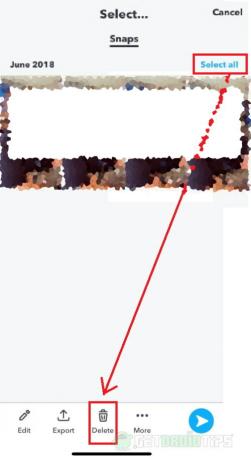
Viola, teraz si zo svojho účtu Snapchat odstránil všetky snímky.
Odstraňujú sa pamäte cache
Všetky údaje vo vašom telefóne vytvárajú dočasnú vyrovnávaciu pamäť. Kešky zaberajú výrazne veľké úložiská v závislosti od ich použitia a na oplátku nám poskytujú svižnejší a svižnejší zážitok, ak sú cache naplnené. Preto ich môžete odstrániť po alebo pred odstránením svojich pamätí pomocou týchto metód:
- Otvorte rozhranie fotoaparátu v Snapchate.
- Teraz klepnite na ikonu Bitmoji (duch) v ľavom hornom rohu.
- Opäť klepnite na ikonu ozubeného kolieska v ľavom hornom rohu.
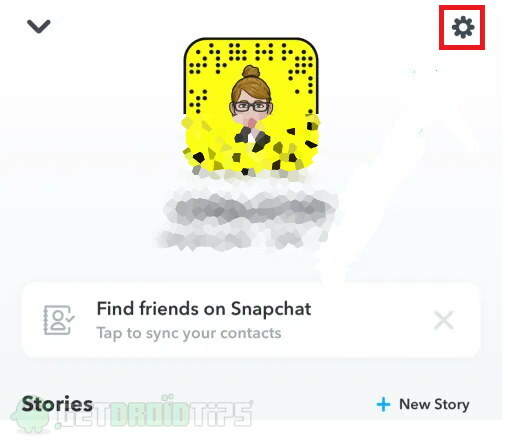
- Tým sa otvoria nastavenia pre aplikáciu Snapchat.
- V rozhraní klepnite na čisté medzipamäte.
- Z množstva vyrovnávacích pamätí, ktoré chcete vymazať, klepnite na Vymazať pamäť pamätí a klepnutím na potvrdenie.
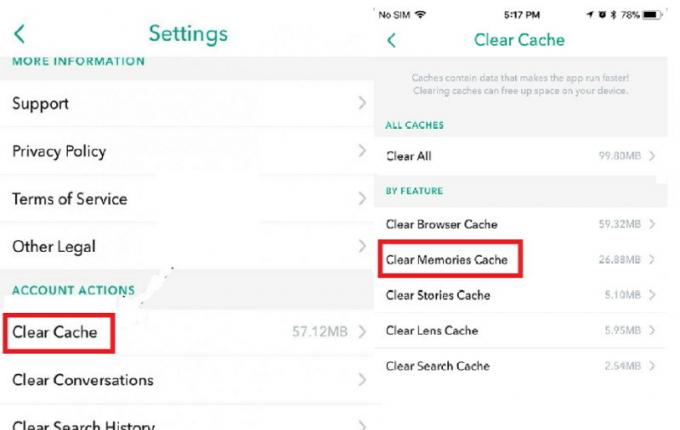
Dobrá práca, teraz ste z nej vymazali vyrovnávaciu pamäť. Nakoniec môžete aplikáciu začať používať ako obvykle.
Záver
Ak sa chcete zbaviť akýchkoľvek nepríjemných príbehov alebo pochýb v spomienkach, môžete. Proces je jednoduchý a trvá menej času. Aj keď vymazaním všetkých svojich snímok odstránite všetky naraz. Ak ich však chcete neskôr, môžete ich jednoducho skryť tak, že namiesto odstránenia vyberiete možnosť Zakázať pamäť.
Voľba editora:
- Opraviť, ak fotoaparát Snapchat nefunguje alebo má chybu čierna obrazovka?
- Ako pridať viac filtrov na Snapchat
- Zistite, či je niekto online v aplikácii na četovanie
- Ako sťahovať klipy z Twitch
- Upravujte fotografie z role z fotoaparátu v Snapchate
Rahul je študentka počítačovej vedy s obrovským záujmom o oblasť technológií a kryptomien. Väčšinu času trávi písaním alebo počúvaním hudby alebo cestovaním po nevidených miestach. Verí, že čokoláda je riešením všetkých jeho problémov. Život sa stáva a káva pomáha.

![Ako nainštalovať Stock ROM na Dotpad F7 [Firmware Flash File / Unbrick]](/f/89c314182af2ddbc2c564331bda3f2f0.jpg?width=288&height=384)
![Ako nainštalovať Stock ROM na Digma Linx B510 3G [Firmware File / Unbrick]](/f/c9858433378bddf683a5a8a20ae4eb44.jpg?width=288&height=384)
![Ako nainštalovať Stock ROM na Intex Aqua Power IV [Firmware File / Unbrick]](/f/c9906d0df5a7afb4835838a7885d6892.jpg?width=288&height=384)